wps文字怎么做表格(WPS文档如何制作和调整表格)
100次浏览
发布时间:2024-11-11 08:16:17
WPS如何制作表格
位置:【插入选项卡】--表格

点击【表格】选择需要的行和列。

比如想要做一个4*4的表格。只需鼠标选择4*4,然后鼠标左键单击即可。


效果图
插入表格后,如何新增行、列?
第一种方法:点击表格上的小“+”可以添加行和列(不能选择新增行、列的所处位置)

需要增加单行,直接点击下方的+,可在下方新增行。

需要增加单列,点击右方的+,可在右方新增列。

第二种方法:使用表格工具进行调整。(表格工具需要点击表格后才会显示。)
鼠标点击表格内侧。菜单栏上方会出现一个【表格工具】
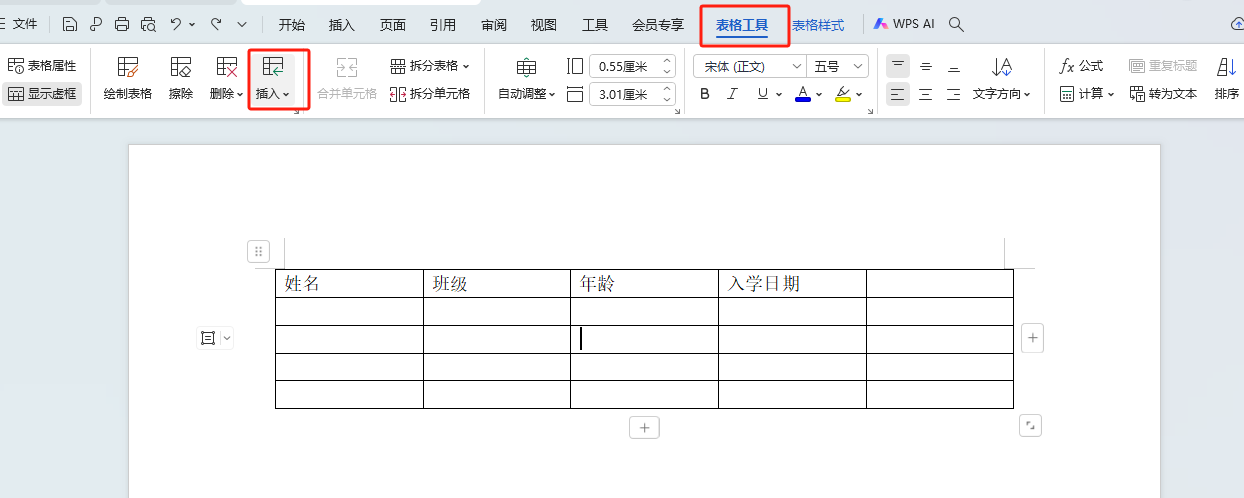
【表格工具】--【插入】,可以选择新增行列的所在位置。

插入表格后,如何调整行高、列宽
第一种方法,鼠标直接拖拽。选中想要调整的列,鼠标左键单击长按,拖动鼠键至合适位置处再松开。


列宽调整
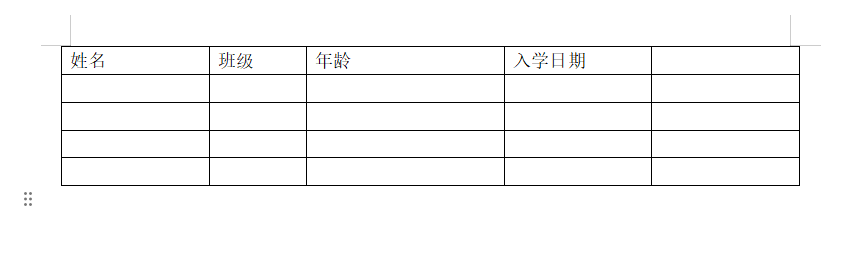
效果图

行高调整

效果图
第二种方法,手输间距
比如我们想调整的是姓名这行这列。
鼠标单击姓名。

【表格工具】下,可以直接手输行高和列宽。
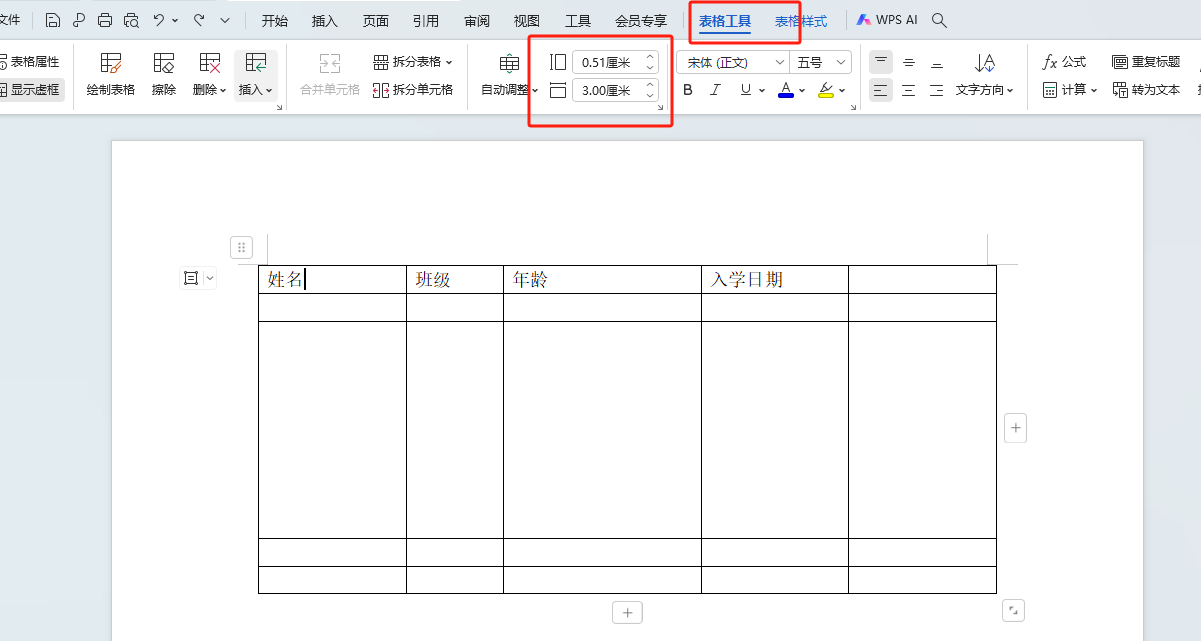

效果图
如果想整表修改,选中整表。


效果图
想要刚和和页面大小一样。
【表格工具】--【自动调整】--【适应窗口大小】
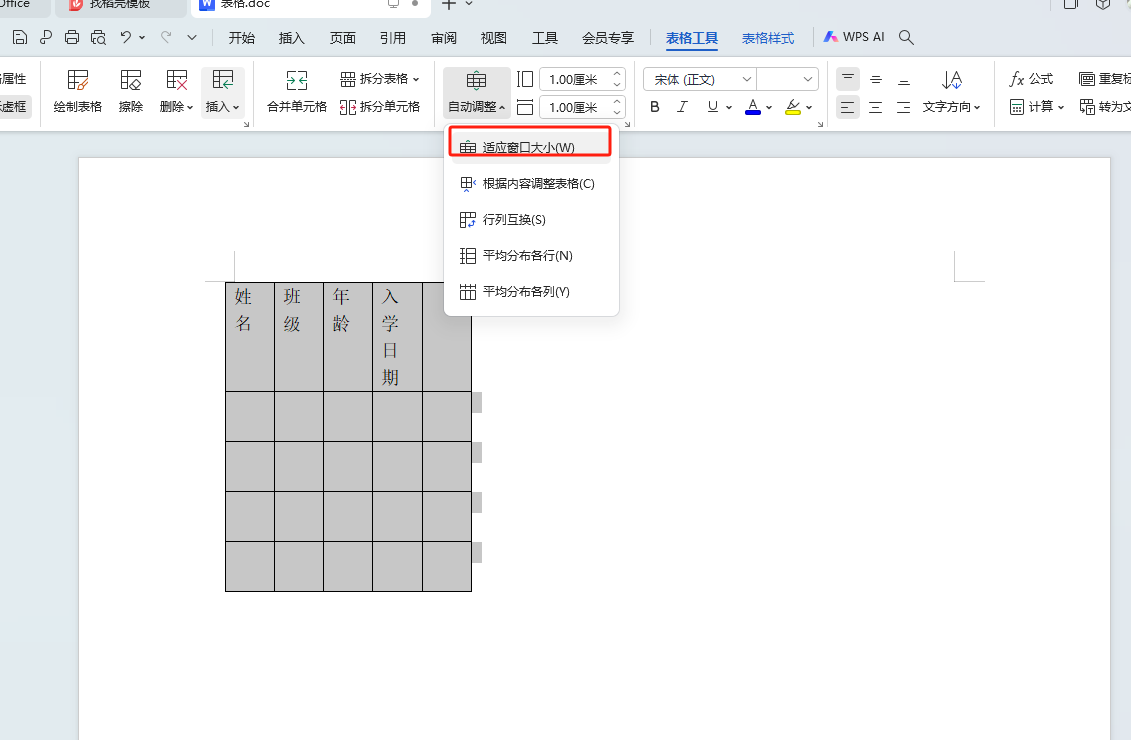

效果图
怎样合并、拆分单元格?
选中需要想合并的单元格。
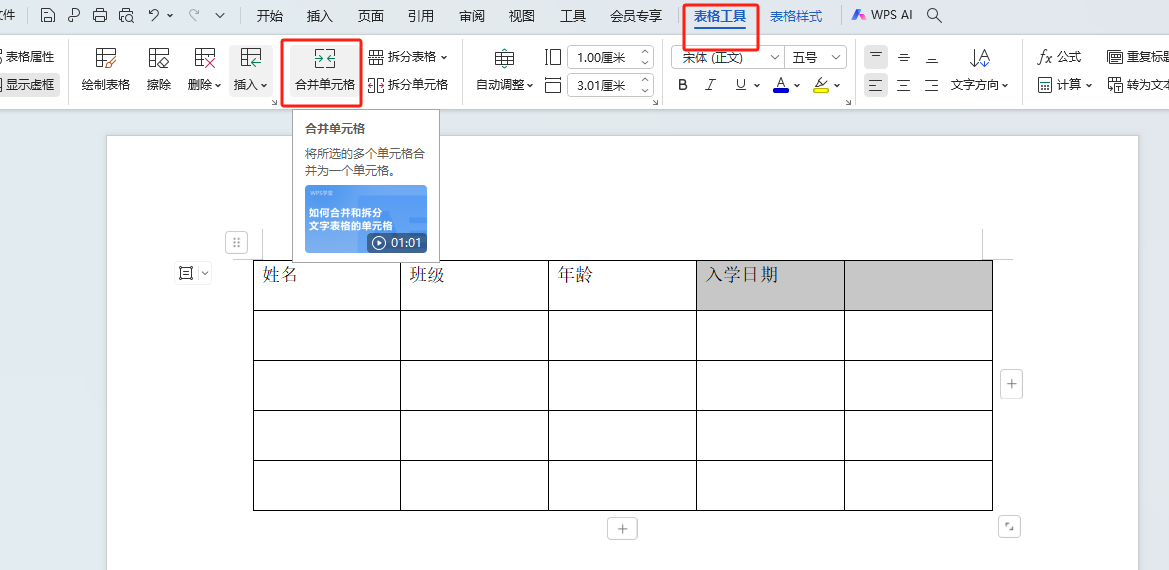

效果图
点击需要想拆分的单元格。



效果图
怎样调整表格中的文字方向?
比如想要竖着的文字。
选中需要调整方向的文字,【表格工具】--【文字方向】--【垂直从右往左】


效果图
相关文章






